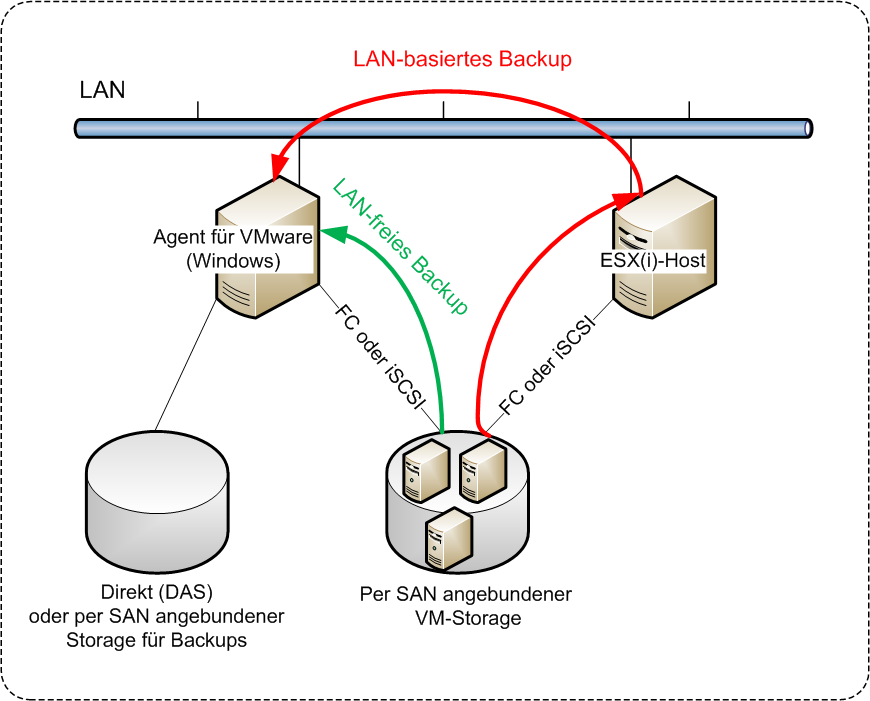
Der Agent für VMware ermöglicht Backup- und Recovery-Aktionen von bzw. mit virtuellen ESX(i)-Maschinen, ohne dass Agenten in den Gastsystemen installiert werden müssen.
Der Agent wird in zwei Versionen ausgeliefert:
Vorbereitung
Wir empfehlen dringend, dass Sie den Acronis Backup Management Server vor einer Installation des Agenten für VMware installieren. Spezifizieren Sie während der Installation des Agenten den Management Server jedes Mal, wenn Sie aufgefordert werden, den Agenten zu registrieren oder Sie nach einem License Server gefragt werden (außer Sie haben sich für die Verwendung eines separat installierten License Servers entschieden).
Agent für VMware (Virtuelle Appliance)
Es gibt drei Methoden, um den Agenten für VMware (Virtuelle Appliance) zu installieren:
Verwenden Sie diese Methode zur Fehlerbehebung, wenn Sie den Acronis Backup Management Server aus irgendeinem Grund nicht installieren können.
Verbinden Sie die Konsole mit dem Management Server. Klicken Sie im Verzeichnisbaum Navigation mit der rechten Maustaste auf Virtuelle Maschinen und wählen Sie anschließend Deployment des Agenten für VMware. Weitere Informationen finden Sie in der kontextsensitiven Hilfe.
Das ist die einfachste Methode. Sie wird in den meisten Fällen empfohlen. Verbinden Sie die Konsole mit dem Management Server. Klicken Sie im Verzeichnisbaum Navigation mit der rechten Maustaste auf Virtuelle Maschinen und wählen Sie anschließend VMware vCenter-Integration konfigurieren. Spezifizieren Sie den vCenter Server und aktivieren Sie dann die Option Automatisches Deployment. Jedes Mal, wenn eine virtuelle Maschine zum Backup ausgewählt wird, aber auf dem Host der Maschine kein Agent installiert ist, dann wird die virtuelle Appliance automatisch auf den Host bereitgestellt, wenn das Backup startet.
Agent für VMware (Windows)
Falls Ihre produktiven ESX(i)-Hosts so stark ausgelastet sind, dass eine Ausführung der virtuellen Appliances nicht wünschenswert ist, dann sollten Sie die Installation des Agenten für VMware (Windows) auf einer physikalischen Maschine außerhalb der ESX-Infrastruktur erwägen.
Falls Ihr ESX(i) einen per SAN angeschlossenen Storage verwendet, dann installieren Sie den Agenten auf einer Maschine, die an dasselbe SAN angeschlossen ist. Der Agent führt das Backup der virtuellen Maschinen dann direkt vom Storage aus, statt über den ESX(i)-Host und das LAN. Diese Fähigkeit wird auch als 'LAN-freies Backup' bezeichnet.
Das nachfolgende Diagramm illustriert LAN-basierte und LAN-freie Backups. Ein LAN-freier Zugriff auf virtuelle Maschinen ist verfügbar, falls Sie ein per Fibre Channel (FC) oder iSCSI angebundenes Storage Area Network haben. Um die Übertragung von Backup-Daten via LAN komplett ausschließen zu können, müssen Sie die Backups auf einem lokalen Laufwerk der Maschine des Agenten oder auf einem per SAN angebundenen Storage speichern.
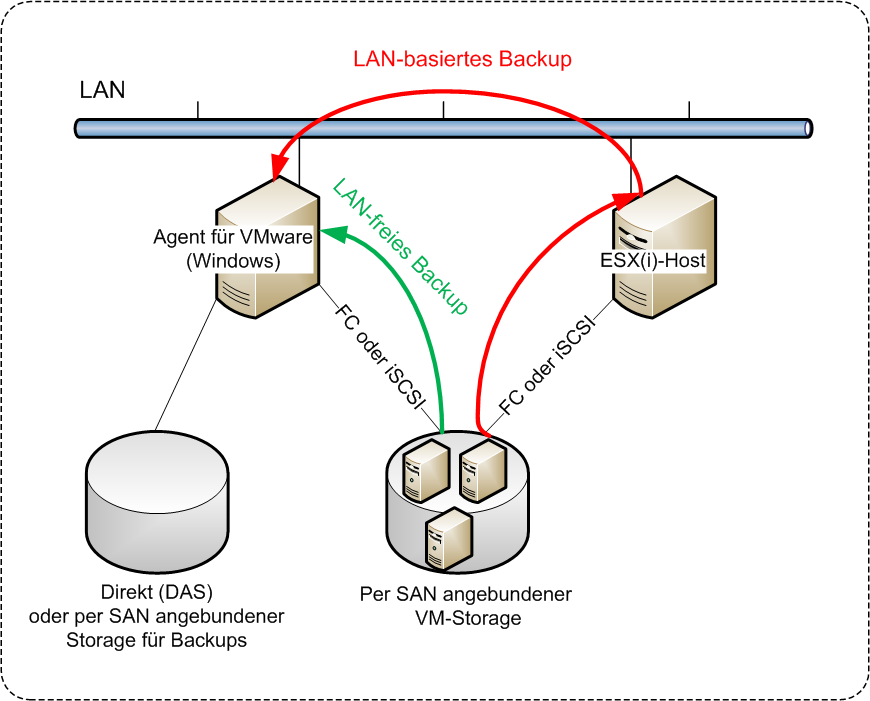
Der Agent für VMware (Windows) kann auf jeder Maschine installiert werden, die unter Windows läuft und die Systemanforderungen erfüllt. Folgen Sie den im Abschnitt 'Interaktive Installation von Acronis Backup Advanced' gegebenen Anweisungen.
Spezifizieren Sie während der Installation den vCenter Server oder ESX(i)-Server, dessen virtuelle Maschinen der Agent sichern soll.
Sie können diese Einstellung auch noch zu einem späteren Zeitpunkt vornehmen oder ändern. Verbinden Sie die Konsole mit der Maschine des Agenten und wählen Sie aus dem oberen Menü die Befehlskette Optionen –> Maschinen-Optionen –> Agent für VMware (Windows), um auf diese Einstellungen auch nach der Installation des Agenten zugreifen zu können.
Lizenzen bereitstellen
Der Agent für VMware benötigt eine der folgenden Lizenzen, um arbeiten zu können:
Für die Installation des Agenten ist keine Lizenz erforderlich. Sie müssen jedoch einen License Server spezifizieren. Sobald der Agent das Backup einer virtuellen Maschine startet, überprüft er, ob der Host der virtuellen Maschine eine Lizenz hat. Falls er keine hat, nimmt der Agent eine freie Lizenz von dem spezifizierten License Server und weist sie dem Host zu. Sollte sich der Host in einem Cluster befinden, dann werden die Lizenzen allen geclusterten Hosts zugewiesen. Daher benötigen Sie eine Lizenz für jeden geclusterten ESX(i). Das gewährleistet eine unterbrechungsfreie Ausführung Ihrer Backup-Pläne, wenn virtuelle Maschinen im Cluster verschoben werden.